В этой статье мы расскажем, как загрузить и установить любую версию UniFi Cloud Key через SSH. Это особенно полезно при установке неизданных версий, которые Вы найдете в бета-блоге компании Ubiquiti. Для обновления до последней версии лучше использовать веб-интерфейс WebUI - это самый простой способ.
ПРИМЕЧАНИЯ:
- Перед изменением версии контроллера всегда лучше сделать резервную копию.
- Если Вы меняете версию контроллера, Вы можете потерять некоторые статистические данные. Обычно это происходит только при понижении версии(т.е. 4.6, 4.7, 4.8, 4.9). Таким образом, если Вы обновили версию до 4.9, а потом вернули 4.8, возможна утеря некоторых статистических данных.
- Для скачивания доступны стабильные версии, альфа-версии и бета-версии находятся в соответствующем выпуске блога.
Шаги:
1. Вам нужно будет использовать ссылку загрузки прошивки для выполнения 4-го пункта, поэтому скопируйте себе ее с самого начала. Все стабильные версии прошивки Вы можете найти пройдя по ссылке - https://www.ubnt.com/download/unifi. Перейдите в раздел Debian/Ubuntu Linux, щелкните значок «Загрузить» и, когда появится всплывающее окно, Вы сможете скопировать URL-адрес.
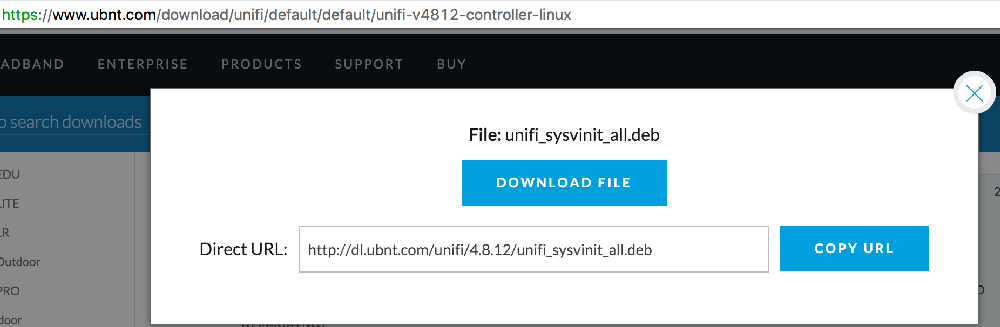
Если вас интересует релиз, который не является стабильной версией прошивки, найдите ссылку в соответствующем альфа- и бета-блоге компании Ubiquiti. Для этого необходимо зарегестрироватся на сайте компании. После регистрации еще раз перейдите в раздел Linux (Debian / Ubuntu) и нажмите Copy Link Address.
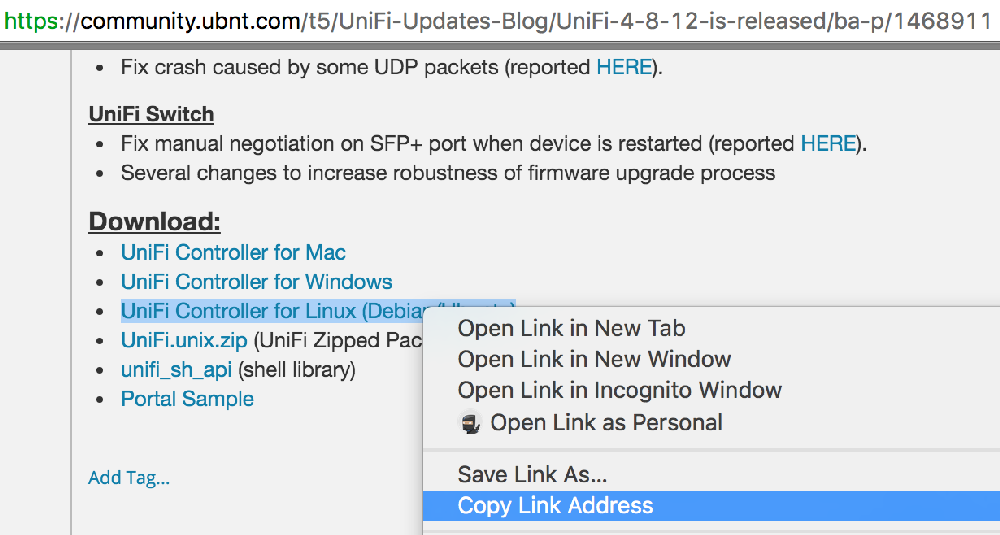
2. Как только Вы получили ссылку на файл .deb, подключитесь к Cloud Key с помощью SSH. Если вы не уверены в IP и находитесь в одной подсети L2, Вы можете использовать инструмент обнаружения UniFi, чтобы найти его. Если вам нужна помощь в подключении через SSH используйте следующую статью.
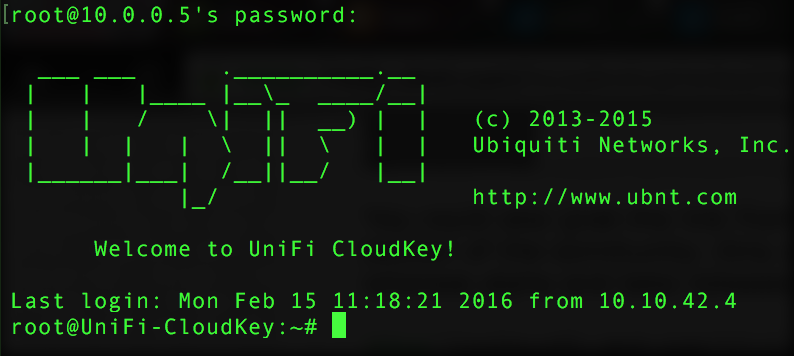
3. После подключения к Cloud Key рекомендуется перейти в каталог / tmp, для этого введите в терминале:
Консоль покажет что-то вроде:
4. Выполните команду wget (используя ссылку на прошивку, которую Вы скопировали в 1-ом пункте), чтобы «захватить» файл. Обратите внимание, что в приведенном ниже примере речь идет о старой версии прошивки: версия 4.8.12. Вам нужно заменить ссылку на ту, которую Вы скопировали в 1-м пункте.

5. После того, как Вы загрузили файл и вернулись в root @ UniFi-CloudKey: / tmp #, выполните «распаковку» прошивки:
6. После того, как она успешно установлена, и Вы опять вернулись в root @ UniFi-CloudKey: / tmp #, выполните следующие действия, чтобы удалить файл .deb из папки /tmp.
7. Теперь, когда обновление контроллера завершено, Вы можно выйти из сеанса SSH:
Авторский перевод "How to Manually Change the Cloud Key's Controller Version via SSH"





